Game DVR är en av de många funktionerna som introduceras för spelare i Windows 10. Med hjälp av Game DVR kan PC-användare spela in spel i hög kvalitet utan hjälp av tredjepartsverktyg.
Game DVR stöder för närvarande inspelningen av de flesta spel, standardapps samt apps installerade från Store och klassiska skrivbordsprogram. Det kan emellertid inte spela in alla delar av operativsystemet. Skrivbord, File Explorer, till exempel.
Som standard sparar Game DVR alla inspelade spel i följande mapp:
C: \ Users \ användarnamn \ Videos \ Fångar
Där "C" är din Windows 10 installationsstation och UserName är ditt användarkonto namn.
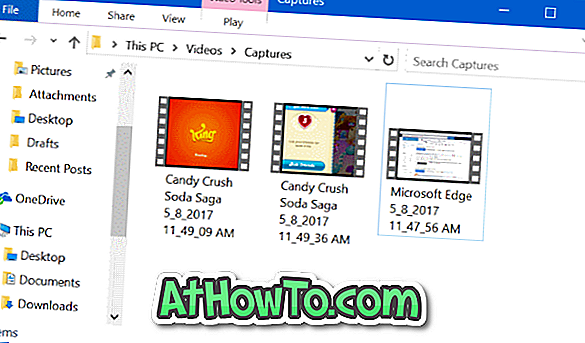
Windows 10 tillåter dig inte att ändra standardplatsen för mappen där spel DVR-klipp och skärmdumpar sparas. Spelare som ofta spelar spel har klagat på att systemstationen fylls snabbt på grund av detta.
Om enheten där Windows 10 är installerad fylls upp snabbt eller spolas ut ur ledigt utrymme, kan du flytta mappen Game DVR till en annan enhet. Men eftersom Windows 10 inte stöder att ändra den här standard-spel-DVR-mappen, kan du inte flytta bara mappen Game DVR.
Windows 10 stöder att flytta videofilmen (föräldermappen i Captures-mappen där Game DVR sparar klipp och ögonblicksbilder). Du kan använda denna bestämmelse för att flytta mappen Game DVR till en annan plats. I enkla ord kan du inte bara flytta mappen Captures under Videos men du kan flytta mappen Videos.
Flytta Game DVR-mappen eller Captures-mappen i Windows 10
Fyll i nedanstående anvisningar för att flytta mappen Game DVR eller Captures i Windows 10 till en annan enhet.
Steg 1: Öppna den här datorn . I navigeringsfönstret (vänstra rutan) högerklickar du på videofilmen och klickar sedan på Egenskaper . Den här åtgärden öppnar Videos Properties.
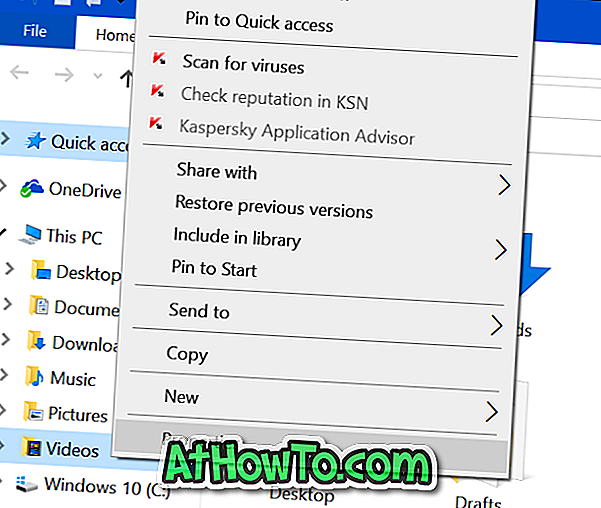
Steg 2: Byt till fliken Plats genom att klicka på samma.
Steg 3: Klicka på Flytta- knappen, bläddra till den plats där du vill spara spel DVR-klipp och videofilen. Klicka på Välj mappknapp .
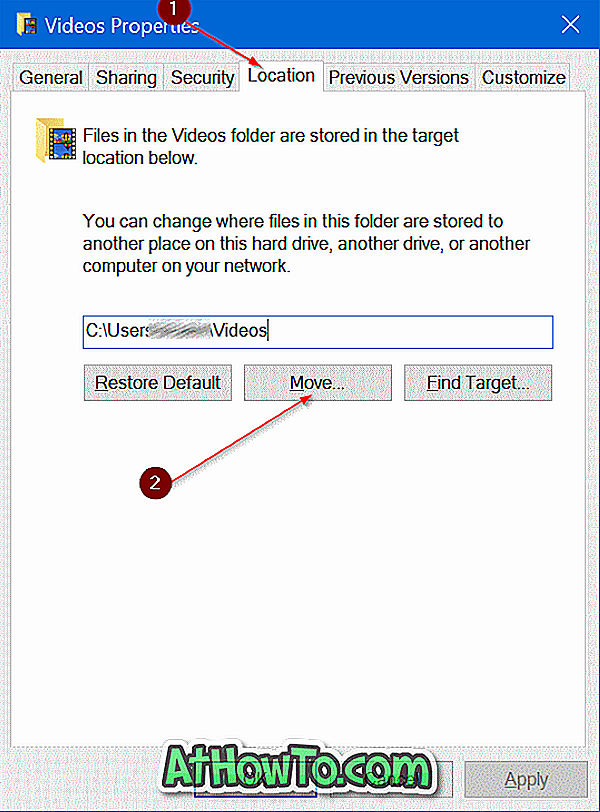
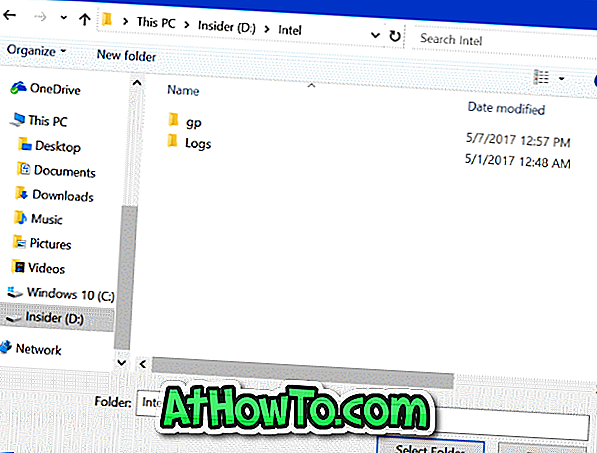
Steg 4: Slutligen klickar du på Apply- knappen. När du ser följande bekräftelsedialogruta, klicka på Ja- knappen.
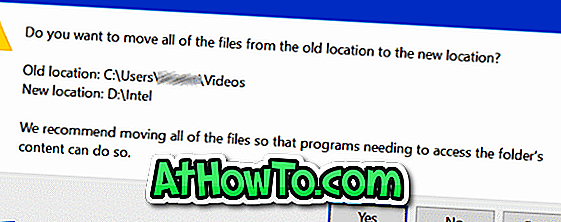
För att återställa mappen Game DVR eller Captures till den ursprungliga platsen
Steg 1: Högerklicka på videofilmen i navigeringsfönstret i Utforskaren.
Steg 2: Klicka på fliken Plats för att växla till samma.
Steg 3: Slutligen klickar du på Återställ standardknappen för att återställa mappen till dess ursprungliga plats. Enkelt som det!
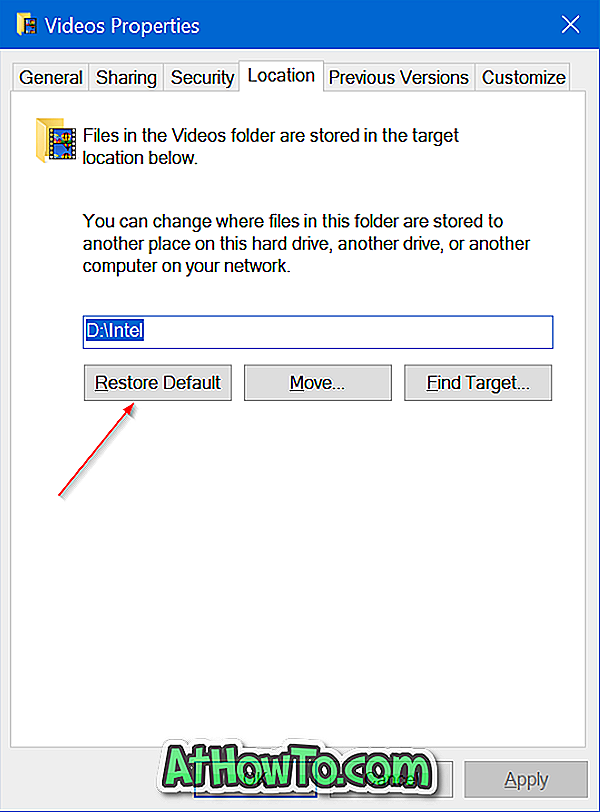
Du kan också läsa hur vi flyttar skrivbord, dokument, nedladdningar, bilder och videofiler i Windows 10-guide.














